Ajoutez un jeu de composants en contact à un ensemble, puis définissez des limites pour le mouvement. Un jeu de composants en contact vous permet de limiter le mouvement lorsque les corps entrent en collision comme ils le feraient dans le monde physique. Pour éviter de ralentir le temps de calcul, limitez le nombre de composants dans un jeu de composants en contact pour que seuls les composants nécessaires soient utilisés.
- Ouvrez le fichier Cylinder Body Sub_Assy.iam, situé dans \Tutorial Files\Cylinder Clamp.
- Appuyez sur le bouton gauche de la souris et faites glisser l'arbre bleu sur l'ensemble. L'arbre se déplace selon une direction linéaire ou de rotation. Vous pouvez également extraire le piston et l'arbre complètement du corps. La liberté de rotation et linéaire est volontaire car elle permet au piston de se déplacer dans un ensemble de niveau supérieur.
Avant de continuer, replacez le piston à la position qu'il avait à l'ouverture du fichier à l'aide de la commande Annuler.
-
 Sur le ruban, cliquez sur l'onglet Inspecter
Sur le ruban, cliquez sur l'onglet Inspecter  le groupe de fonctions Interférence
le groupe de fonctions Interférence  Activer la résolution des contacts . Cette action active la commande, mais aucun composant n'appartient encore au jeu de composants en contact.
Activer la résolution des contacts . Cette action active la commande, mais aucun composant n'appartient encore au jeu de composants en contact. - Dans le navigateur, cliquez avec le bouton droit de la souris sur les composants suivants, ou cliquez dessus dans la zone graphique avec le bouton droit de la souris. Activez Jeu de composants en contact dans le menu contextuel.
- Cylinder Head Cover_Front
- Cylinder Head Cover_Rear
- Piston
- Poussez et tirez sur l'arbre du piston. Le mouvement du corps de piston est limité par le contact physique avec l'avant et l'arrière de la culasse. Remarque : Si vous déplacez rapidement la souris, vous pouvez permettre au piston de traverser les corps de la culasse. Ce comportement intentionnel vous permet de déplacer les membres du jeu de composants en contact à l'intérieur ou à l'extérieur d'un corps fermé.
- Tirez le piston à la fin de son mouvement. Dans le groupe de fonctions Interférence, cliquez sur Activer la résolution des contacts à nouveau pour le désactiver.
- Cliquez avec le bouton droit sur Cylinder Body et désactivez Activé pour faciliter la sélection des pièces internes.
Lorsque vous désactivez Activé, un composant s'affiche de manière transparente pour référence, mais vous ne pouvez pas le sélectionner. Un composant qui n'est pas activé s'affiche en vert dans le navigateur. Pour réactiver un composant, cliquez avec le bouton droit de la souris sur le composant dans le navigateur, puis choisissez Activé.
- Lancez la commande Liaison. Si la boîte de dialogue ne s'affiche pas, appuyez sur les trois points (...) dans la mini barre d'outils. Ne modifiez pas les paramètres.
- Cliquez sur la face de fin Cylinder Head Cover - Back, comme indiqué dans l'image suivante.
- Faites pivoter l'ensemble ou utilisez l'outil Sélectionner autre pour sélectionner la face arrière du piston, comme indiqué dans l'image précédente.
Si le type de liaison affiche par défaut Rotation ou un autre type de liaison, cliquez sur la liste déroulante et définissez Cylindrique pour le Type.
- Cliquez sur Plus, puis spécifiez les limites pour la position linéaire :
Cochez la case Début et spécifiez la valeur 0 mm
Cochez la case Finet indiquez la valeur 35 mm
- Cliquez sur OK pour créer la liaison et fermer la boîte de dialogue.
Faites glisser la tige de piston. Le piston s'arrête à chaque extrémité.
- Dans le navigateur, cliquez avec le bouton droit sur le corps du cylindre et sélectionnez Activé.
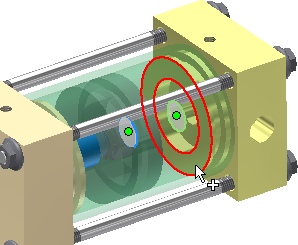
Faites des essais avec les paramètres de limite pour modifier la portée du mouvement. Dans le navigateur, modifiez la liaison. Développez le Piston, cliquez avec le bouton droit de la souris sur la liaison, puis choisissez Modifier.